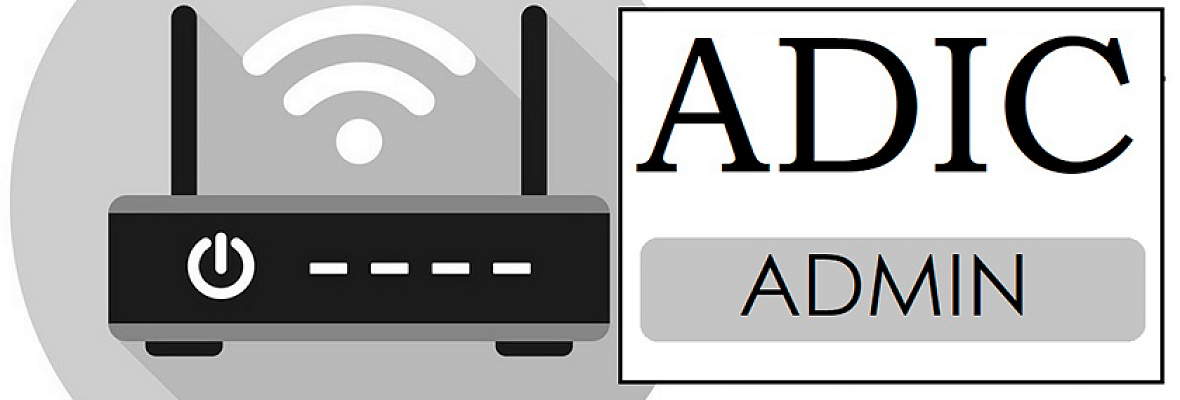Обычно вход в веб-интерфейс маршрутизаторов осуществляется через адреса 192.168.1.1 или 192.168.0.1. Это относится к роутерам ZyXEL Keenetic, Асус, ТП-Линк.
Содержание
Обычно вход в веб-интерфейс маршрутизаторов осуществляется через адреса 192.168.1.1 или 192.168.0.1. Это относится к роутерам ZyXEL Keenetic, Асус, ТП-Линк. Но иногда пользователи сталкиваются с трудностями. Недоступный вход в панель управления – проблема распространенная. Входить в настройки прибора нужно периодически. Если соединения с маршрутизатором нет, тому должна быть объективная причина. Когда не открывается веб-интерфейс роутера, перед пользователем появляется уведомление «Веб-страница недоступна». Мы ответим на распространенный среди пользователей вопрос: как быть, если не могу войти в роутер?
Не заходит в настройки роутера
Не могу зайти в настройки роутера, что делать? Такие вопросы часто можно встретить на форумах. Проблема распространена среди пользователей различных моделей маршрутизаторов. Недоступная панель управления – серьезная проблема. В особенности если пользователю нужно выполнить изменения в настройках конфигурации. Если стандартный IP-адрес роутера не открывается, значит, этому есть причина.
Маршрутизатор, он же роутер, представляет собой специальное сетевое оборудование. Многие пользователи ошибочно полагают, что роутер и модем – это одно и то же. На самом деле это два совершенно разных устройства. Маршрутизаторы нужны для подключения к сети разных гаджетов. Если подключить провод от провайдера к своему ПК или ноутбуку, интернет в Ступино будет только на одном устройстве. А если воспользоваться сетевым устройством, вы обеспечите сетью все домашние гаджеты. Нужно будет только настроить раздачу интернета. Для входа в панель управления прибора используем любой браузер, установленный на ПК. В адресной строке веб-обозревателя прописываем адрес устройства. Стандартные параметры - 192.168.1.1 и 192.168.0.1. Иногда по этим адресам пользователь не заходит в роутер. Значит, адрес неправильный. Может не получаться попасть в настройки по разным причинам.
Без входа невозможно:
- Установить защиту на беспроводную сеть.
- Изменить канал сети.
- Проверить пользователей, которые расходуют трафик.
Стандартные адреса
192.168.1.1 и 192.168.0.1 – это стандартные IP-адреса. Через них можно войти в веб-интерфейс. Новички часто называют панель управления «сайтом». Это не совсем корректно. Страница с настройками расположена не в интернете. Она зашита в само устройство.
Стандартный адрес можно уточнить несколькими способами:
- В кратком руководстве по эксплуатации. В комплекте с любым сетевым устройством идет книжечка или диск. Здесь можно уточнить интересующую информацию.
- На этикетке. Обычно на дне каждого прибора имеется специальная наклейка. На ней напечатаны основные данные для входа в веб-интерфейс.
Не всегда пользователям удается попасть в настройки через стандартные IP. Система может попросту не принимать введенный адрес или не «видеть» его. Ниже мы попробуем ответить на распространенный вопрос: не могу зайти в роутер TP Link, что делать? Рассматриваемые далее инструкции подойдут для устранения проблем и на других моделях.
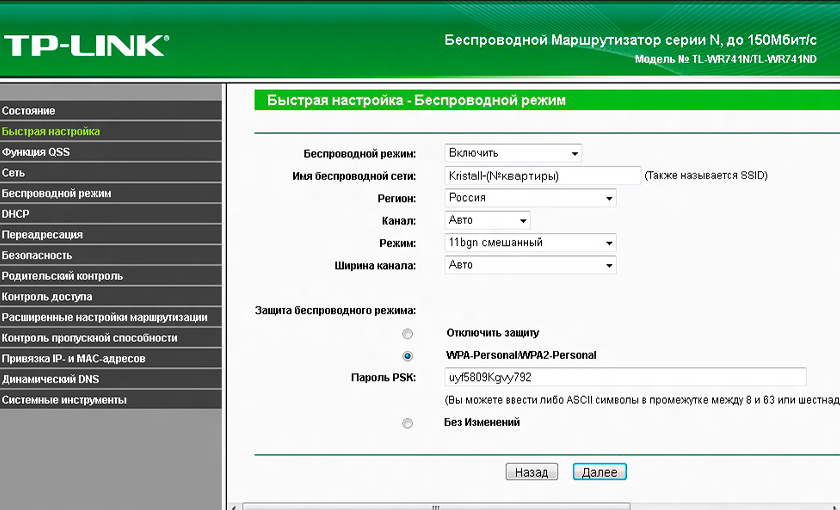
Как выполняется вход в настройки
Для выполнения первоначальных настроек конфигурации необходимо соединить кабелем LAN разъем и сетевую карту ПК. Чтобы попасть в настройки, пользователь должен проверить, в одной ли подсети лежит IP адрес адаптера и адрес устройства. Во многих моделях сетевого оборудования по умолчанию активирован сервер DHCP. Это означает, что в параметрах сетевого адаптера ПК пользователю нужно выставить «Получать IP автоматически». Нажмите правой клавишей мыши на иконку около часов. Теперь нужно зайти в категорию Центр управления сетями и общим доступом. Выбираем наименование своего подключения к сети. Далее нужно открыть блок со свойствами. Выбираем четвертый протокол. Снова заходим в свойства. Переключатели должны в обоих полях быть переведены в позицию «Автоматически». Сохраняем настройки, нажав на ОК. Если вы планируете настраивать точки доступа и репитер, потребуется присваивать ПК адрес ручным способом.
Не могу войти в роутер TP-Link: распространенные причины
- Пользователь изначально использует неверный адрес. Возможно, у вашей модели роутера совсем другой адрес по умолчанию. Поэтому стандартные значения не подходят. Если вы работаете с роутером б/у, адрес мог поменять предыдущий владелец. Определить текущий адрес можно через адресную строку. Некоторые пользователи предпочитают определять IP с мобильных устройств. Попробуйте ввести новый адрес, чтобы попасть в панель управления.
- Адрес маршрутизатора в другой подсети. Такое возникает из-за изменения адреса устройства. Или пользователь настраивал адрес своего ПК ручным способом. Как решить проблему? Здесь возможно два способа устранения неполадки. В первом случае вам нужно присвоить сетевой карте адрес из такого же диапазона. Способ подойдет в том случае, если вы знаете адрес роутера. Второй способ предполагает, что пользователю адрес неизвестен. Проверьте, подсоединен ли ПК к разъему LAN роутера. Теперь нужно выставить автополучение настроек интернета. Установите автоматическое получение IP. Проверьте данные о подключении. Адресные данные шлюза являются адресом маршрутизатора.
- Активирован прокси. Из-за включенного режима Турбо в браузерах Яндекс или Опера могут возникать проблемы с адресом. В веб-обозревателе могут быть вирусы. В таком случае вход по стандартным адресам невозможен. Деактивируйте режим Турбо и прокси. Желательно полностью просканировать систему на предмет наличия вирусов. Зараженный вредоносным ПО браузер может вообще перестать работать.
- Отключение сетевого интерфейса. Заходим в панель управления. Здесь нужно выбрать раздел, посвященный интернету. Выбираем подключения к сети. Теперь выбираем необходимый интерфейс и включаем его. Переставьте патч-корд в другую сетевую карту. Не забудьте обновить драйвера для сетевой карты. С официального ресурса скачайте последнюю версию.
- К роутеру не поступает питание. Могла возникнуть неполадка с сетевым кабелем. Проверьте питание. При необходимости замените шнур. На кабеле не должно быть перегибов и других деформаций.
- Пользователь работает не с тем портом. В параметрах некоторых моделей устройств можно прописать еще и порт. Через него можно входить в панель управления и выполнять настройки. Если пользователь указал нестандартный порт, необходимо прописать номер через двоеточие. Если зайти в параметры не получается, выполните сброс. Тогда вам придется настроить девайс с нуля.
- Произошел сбой сетевого оборудования. В таком случае решить проблему можно путем сброса настроек. Найдите на корпусе маршрутизатора утопленную кнопку Reset. Ее нужно удерживать до тех пор, пока световая индикация не начнет мигать. Обычно сброс занимает 10-20 секунд. Затем вы сможете зайти в настройки по стандартному адресу.
Понять, что устройство вышло из строя, можно по следующим признакам:
- Отсутствует интернет в деревне.
- Не работает ни одна лампа индикации.
- Невозможно попасть в веб-интерфейс.
Если возникла аппаратная неисправность, помочь смогут только мастера сервисного центра.
Не удается зайти в панель управления с мобильных гаджетов
Часто юзеры не могут попасть в панель управления маршрутизатора с мобильных устройств. Основная причина проблема – неправильный ввод логина и пароля. Когда вы вводите эти параметры, первая буква прописывается как заглавная. Поэтому система не пропускает вас в настройки. Слово «admin» в поле с логином должно быть написано строчными буквами. Если пользователь пытается войти в панель управления, указав адрес без http://. В таком случае запрос будет перенаправлен на Гугл или Яндекс. Еще одна распространенная ошибка – ввод запятых вместо точек. Тогда вы тоже будете перенаправлены в поисковик. Некоторые начинающие юзеры ошибочно вписывают в комбинацию адреса латинские буквы. К примеру, единицу часто заменяют латинской строчной буквой «l». С таким некорректным адресом система не будет пускать в настройки роутера.
Не помню пароль Wi-Fi
Код доступа к беспроводной сети можно посмотреть на компьютере или ноутбуке. Еще один способ – через панель управления. В крайнем случае можно подключиться к роутеру напрямую, используя кабель. Чаще всего юзеры забывают пароль от настроек роутера, а не от беспроводной сети. По умолчанию на большинстве моделей маршрутизаторов пароль «admin». На некоторых роутерах это поле вообще остается пустым при входе в панель управления. Если вы купили подержанный прибор, рекомендуется сразу выполнить сброс настроек до заводских. После этой процедуры можно задать новые значения. Если прибор покупался в магазине, уточнить данные для входа в веб-интерфейс можно на этикетке.